Android Telefonunuzda Google Asistan Nasıl Kapatılır
Yayınlanan: 2022-06-13Google Asistan, mobil ve ev otomasyon cihazları için Google'ın kendi akıllı ses asistanıdır. Sorgularınızı gerçek zamanlı olarak yanıtlamak ve çok çeşitli işlemleri yürütmenize yardımcı olmak için iki yönlü iletişimi ve yapay zekanın gücünü kullanır.
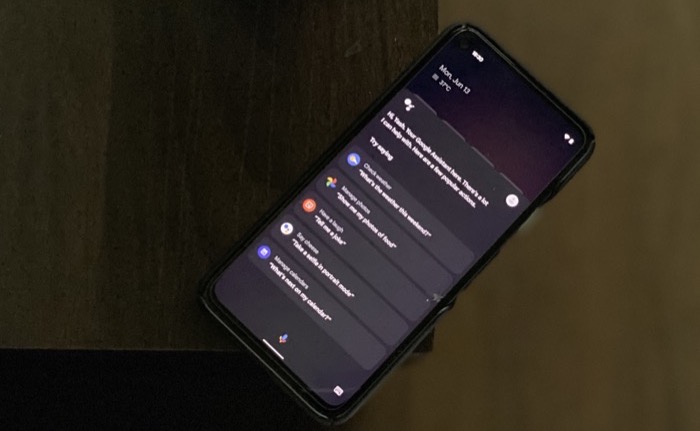
Ancak, Android'de çok değerli bir araç olmasına rağmen, Google Asistan bazen biraz müdahaleci olabilir. Biriyle konuşurken veya arka planda TV veya müzik çalarken tetiklenebilir, bu gerçekten can sıkıcı olabilir ve size Android telefonunuzda (veya tabletinizde) Google Asistan'ı devre dışı bırakmaktan başka seçenek bırakmaz.
İşte Android'de Google Asistan'ı kapatmak ve otomatik olarak açılmasını durdurmak için talimatlar içeren bir kılavuz.
İçindekiler
Google Asistan'ın Otomatik Olarak Açılmasını Durdurmanın En İyi Yolu Nedir?
Google Asistan'ın tetikleyici ifadeleri "Ok Google" ve "Hey Google" çağrıldığında Android'inizde görünmeye devam edip etmemesine veya rastgele görünmesine bağlı olarak, Google Asistan'ın rastgele açılmasını durdurmanın iki yolu vardır.
Birincisi, Google Asistan'ı tamamen kapatabilirsiniz. İkincisi, Google Asistan ayarlarında "Ok Google" veya "Hey Google" komutunu devre dışı bırakın.
Android Telefonda Google Asistan Tetikleyicisi Nasıl Devre Dışı Bırakılır
Google Asistan'ı çeşitli görevler için düzenli olarak kullanıyorsanız, tetikleme seçeneğini kapatmak daha iyi bir seçenek olabilir. Bunu Android'inizde yapmak için şu adımları izleyin:
- Android telefonunuzda Google uygulamasını açın.
- Sağ üst köşedeki profil simgesine tıklayın ve Ayarlar'ı seçin.
- Ayarlar sayfasından Google Asistan'ı seçin.
- Profil sayfanızda, Hey Google ve Voice Match'i seçin.
- Hey Google (Pixel telefonlarda) veya Ok Google (diğer Android telefonlarda) düğmesini kapatın.
Google Asistan tetikleyicisi devre dışı bırakıldığında, Android telefonunuzun önünde "Hey Google" veya "Ok Google" demek Google Asistan'ı tetiklemez ve büyük olasılıkla otomatik olarak açılmasını engeller.
Android Telefonda Google Asistan Nasıl Kapatılır
Google Asistan'ı fazla kullanmıyorsanız veya tetikleyicisini devre dışı bırakmak sorunu çözmüyorsa, Android telefonunuzda Google Asistan'ı tamamen kapatabilir ve bunu unutabilirsiniz. İşte nasıl:
- Google uygulamasını açın.
- Sağ üstteki profil simgenize dokunun ve Ayarlar'ı seçin.
- Ayarlar sayfasında Google Asistan'ı seçin.
- Aşağı kaydırın ve Genel'e tıklayın.
- Google Asistan anahtarını kapatın ve Google Asistan'ın devre dışı bırakılmasını onaylamak için KAPAT düğmesini tıklayın.
Google Asistan'ı tamamen devre dışı bıraktığınız için artık cihazınızda otomatik olarak açılmayacaktır. Fikrinizi değiştirir ve yeniden etkinleştirmeye karar verirseniz bu adımları tekrarlayın.
Rastgele Google Asistan Pop-Up'larından Rahatsız Olmayı Durdurun
Google Asistan'ın tetikleyicisini devre dışı bırakmak, muhtemelen Google Asistan'ın cihazınızda rastgele açılmasını düzeltmenin en iyi yoludur. Google Asistan'a, Google Asistan'ı ve cihazınızı kesintisiz olarak kullanmaya devam etmenize izin verirken, tetiği dinlemeyi bırakmasını söyler. Ancak, çalışmadığı veya kullanılamadığı zamanlarda Google Asistan'ı kapatmak da işi yapar.

Benzer şekilde, sesli komutların hayranı değilseniz ve nadiren kullanıyorsanız, rastgele bindirmelerden rahatsız olmayı durdurmak için Google Asistan'ı kapatabilirsiniz. Veya Google'ın konuşmalarınızı dinlemesini sevmiyorsanız.
Google Asistan'ı Kapatma Hakkında SSS
Kulaklıklarda Google Asistan nasıl kapatılır?
Google Asistan'ı kulaklıklarda kapatmak için şu adımları izleyin:
- Telefonunuzda Google uygulamasını açın.
- Profil resminize tıklayın ve Ayarlar'a dokunun.
- Burada, Google Asistan'a dokunun.
- Aşağı kaydırın ve Cihazlar üzerine dokunun.
- Kablolu kulaklıklar üzerine dokunun.
- Google'dan yardım alın seçeneğini devre dışı bırakın.
Google Asistan'ı neden kapatamıyorum?
Google Asistan'ı kapatırken sorun yaşıyorsanız devre dışı bırakmak için şu adımları izlemeyi deneyin:
Google Asistan neden sürekli ortaya çıkıyor?
Google Asistan'ın neden sürekli ortaya çıktığını merak ediyorsanız, bunun nedeni bu şekilde davranmak üzere tasarlanmış olmasıdır. Ancak Ayarlar > Uygulamalar ve Bildirimler > Varsayılan uygulamalar'a giderek bunu tamamen devre dışı bırakabilirsiniz. Burada, Yardım ve Ses girişi üzerine dokunun. Ardından Varsayılan asistan uygulamasına tıklayın. Hiçbiri'ni seçin. Şimdi pop-up'lar gitmeli.
Samsung cihazlarda Google Asistan nasıl kapatılır?
Samsung'da Google Asistan'ı devre dışı bırakma adımları, diğer tüm Android cihazlarda olduğu gibidir.
- Google uygulamasını açın.
- Sağ üst köşedeki profil simgenize dokunun.
- Ayarlar'ı seçin.
- Google Asistan'a dokunun.
- Genel üzerine dokunun.
- Google Asistan'ın yanındaki kaydırıcıyı açın ve işiniz bitti.
Google Asistan'ı kapatırsam ne olur?
Google Asistan, Android işletim sisteminde yoğun bir şekilde yerleşik ve varsayılan olarak etkin olsa da, onu kapatmak, Asistan'ın özelliklerine erişiminizi tamamen iptal etmekten başka bir soruna neden olmaz. Sizden tekrar açmanızı istemeye devam edebilir, ancak bunu görmezden gelebilirsiniz.
Android TV'de sesli asistan nasıl kapatılır?
Google Asistan'ı Android TV'de Ayarlar > Gelişmiş Ayarlar > Uygulamalar > Sistem Uygulamaları > Google'a giderek devre dışı bırakabilirsiniz. Burada İzinler'e tıklayın ve Mikrofon işlevini devre dışı bırakın. Bu, telefonda devre dışı bırakmak kadar basit değil, ancak yine de bir dereceye kadar çalışıyor.
Daha fazla okuma:
- Google Home'daki Google Asistan artık Sesle Alışveriş yapmanıza izin verecek
- Google Asistan ile Yapabileceğiniz Beş Harika Şey
- Siri ve Google Asistan'dan Ses Kayıtları Nasıl Silinir?
- Google Asistan'ı (veya herhangi bir uygulamayı) başlatmak için iOS 14'te Back Tap nasıl kullanılır?
